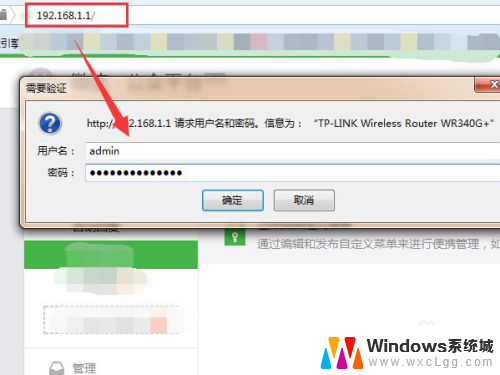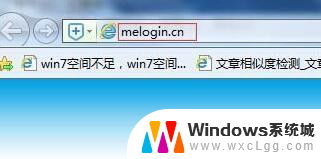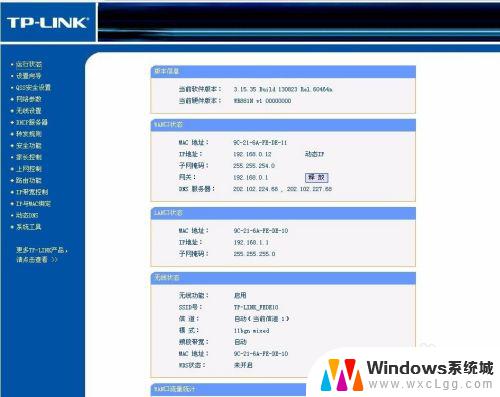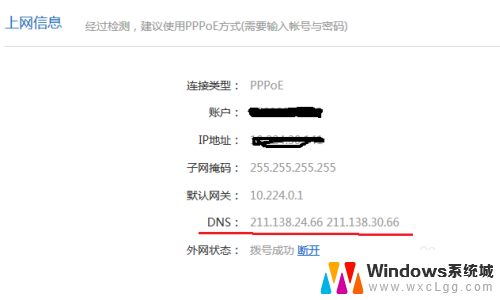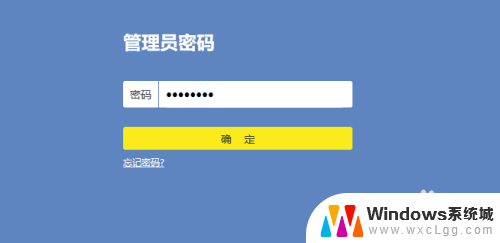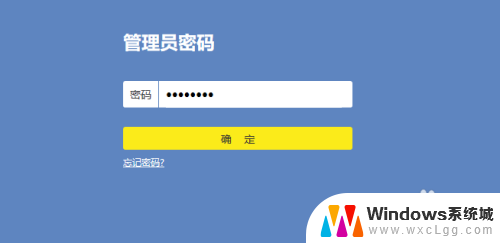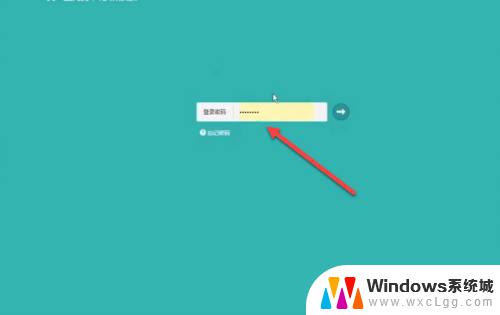该路由器密码怎么改 无线路由器密码怎么设置
如今随着无线网络的普及和应用范围的不断扩大,无线路由器已经成为我们生活中不可或缺的一部分,对于大部分用户来说,如何设置和修改无线路由器的密码却是一个颇具挑战的问题。无论是保护个人隐私还是防止网络攻击,设置一个强密码是至关重要的。该路由器密码怎么改?无线路由器密码又该如何设置呢?本文将为大家详细解答这些问题,并提供一些实用的建议和技巧,帮助大家更好地保护自己的网络安全。
操作方法:
1.登录你要更改的路由器,我的就是192.168.1.1,各个品牌登录地址不同的,具体的路由器后背有登录地址的,如图所示

2.打开浏览器,在地址栏输入路由器IP地址192.168.1.1,用户名和密码一般如果你没改就是admin(小写)
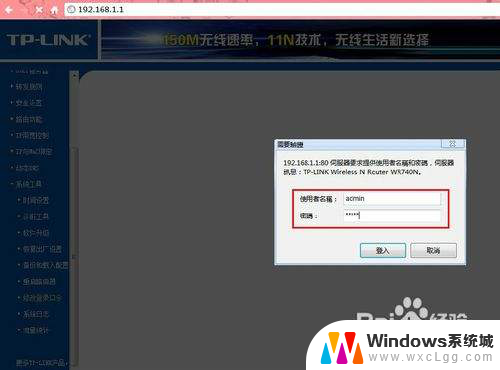
3.登录成功后就显示运行状态了,如图所示
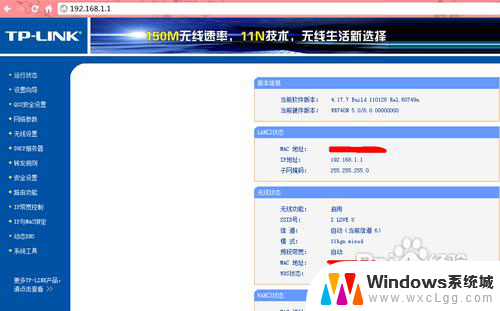
4.点击“无线设置”
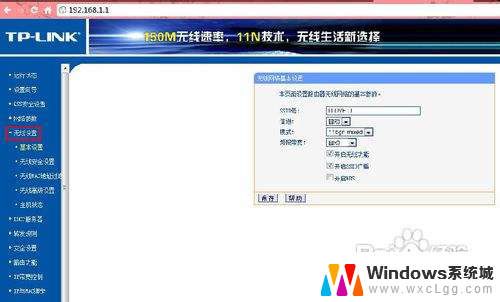
5.再点击“无线安全设置”,里面就可以更改密码了。一般选择WPA-PSK/WPA2-PSK加密方法(密码要8-16个的,可以字母数字组合)
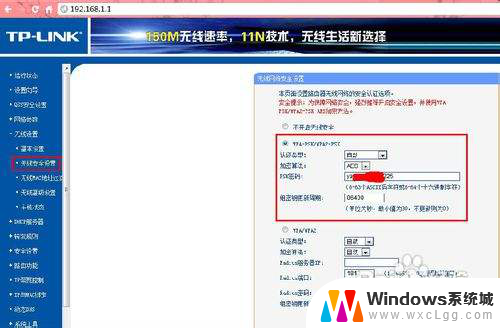
6.更改密码后,点击保存,提示重启
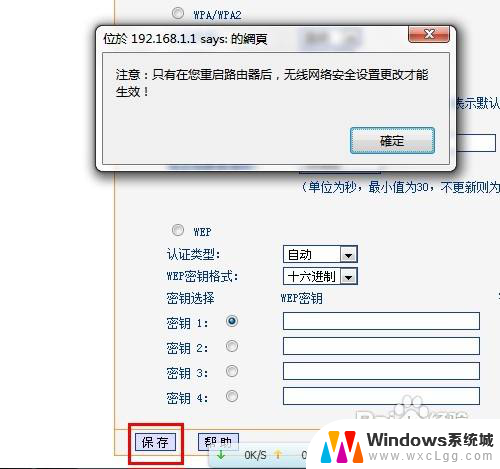
7.最后点击“系统工具”里的“重启路由器”即可重启路由
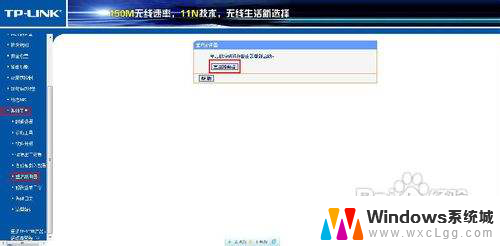
这就是如何更改路由器密码的全部内容,需要的用户可以根据这些步骤进行操作,希望对大家有所帮助。